Excel'de haftaya göre nasıl eklenir (adım adım örnek)
Çoğu zaman Excel’deki bir veri kümesinin değerlerini haftaya göre toplamak isteyebilirsiniz.
Örneğin, aşağıdaki veri setine sahip olduğumuzu ve haftalık toplam satışları toplamak istediğimizi varsayalım:
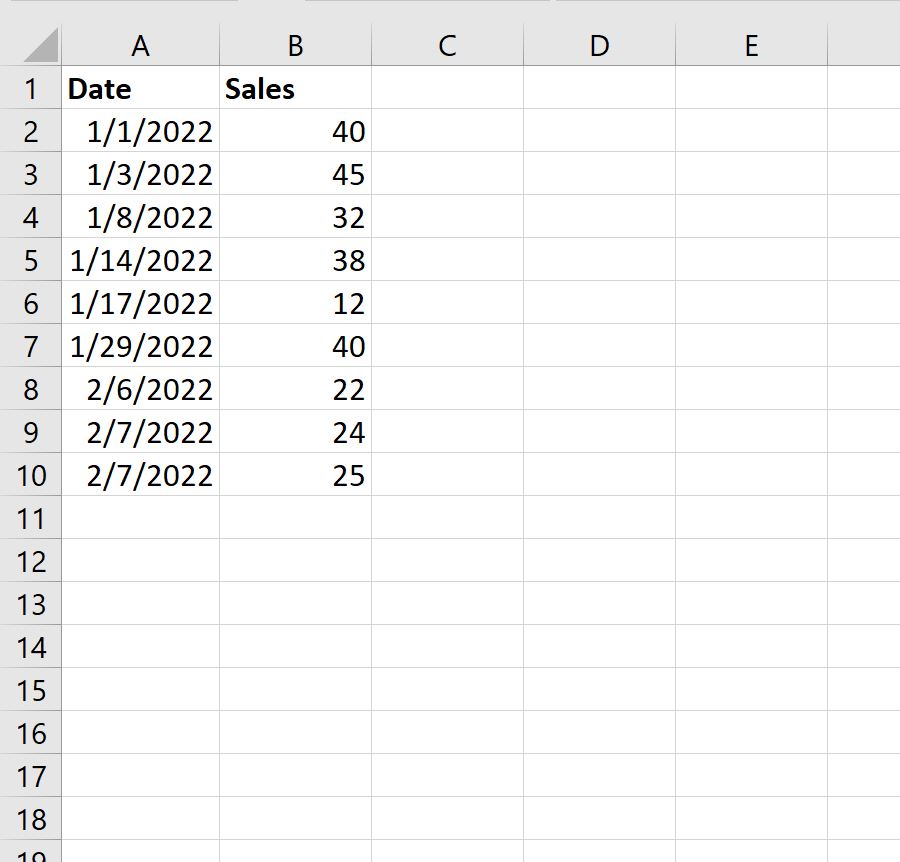
Aşağıdaki adım adım örnekte bunun nasıl yapılacağı gösterilmektedir.
1. Adım: Verileri girin
İlk önce veri değerlerini Excel’e girin:
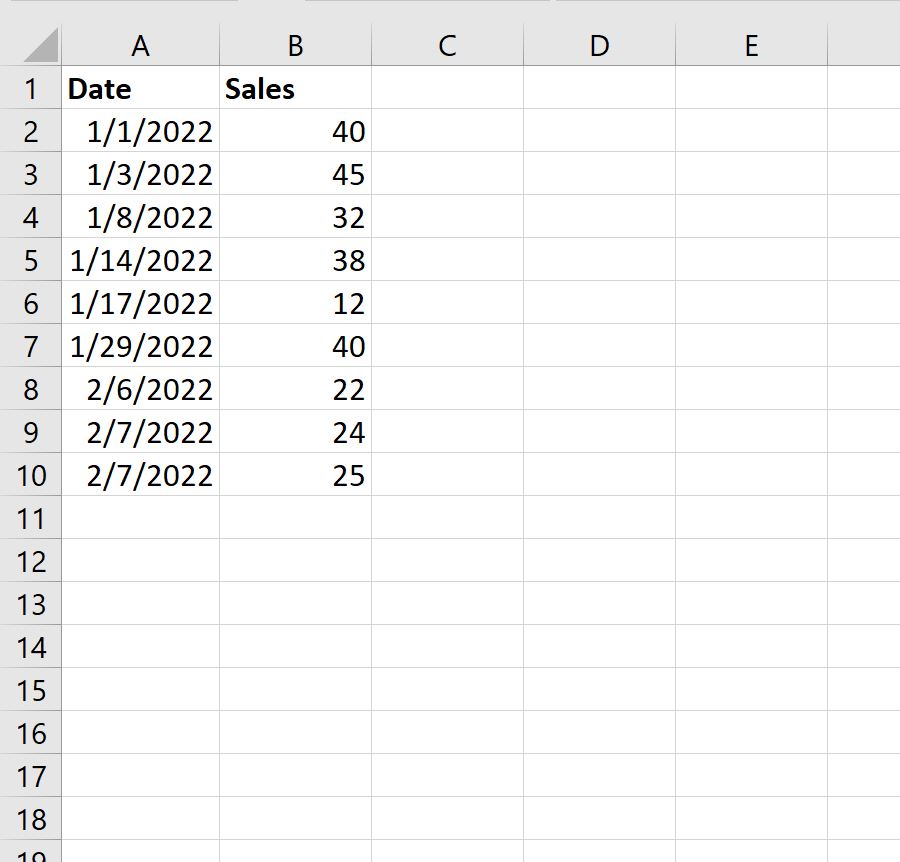
Adım 2: Tarihlerden hafta sayısını çıkarın
Daha sonra, her tarihten hafta numarasını çıkarmak için =WEEKNUM() işlevini kullanmamız gerekir.
Örneğimizde D2 hücresine aşağıdaki formülü yazacağız:
=WEEKNUM( A2 )
Daha sonra bu formülü D sütununda kalan her hücreye sürükleyip dolduracağız:
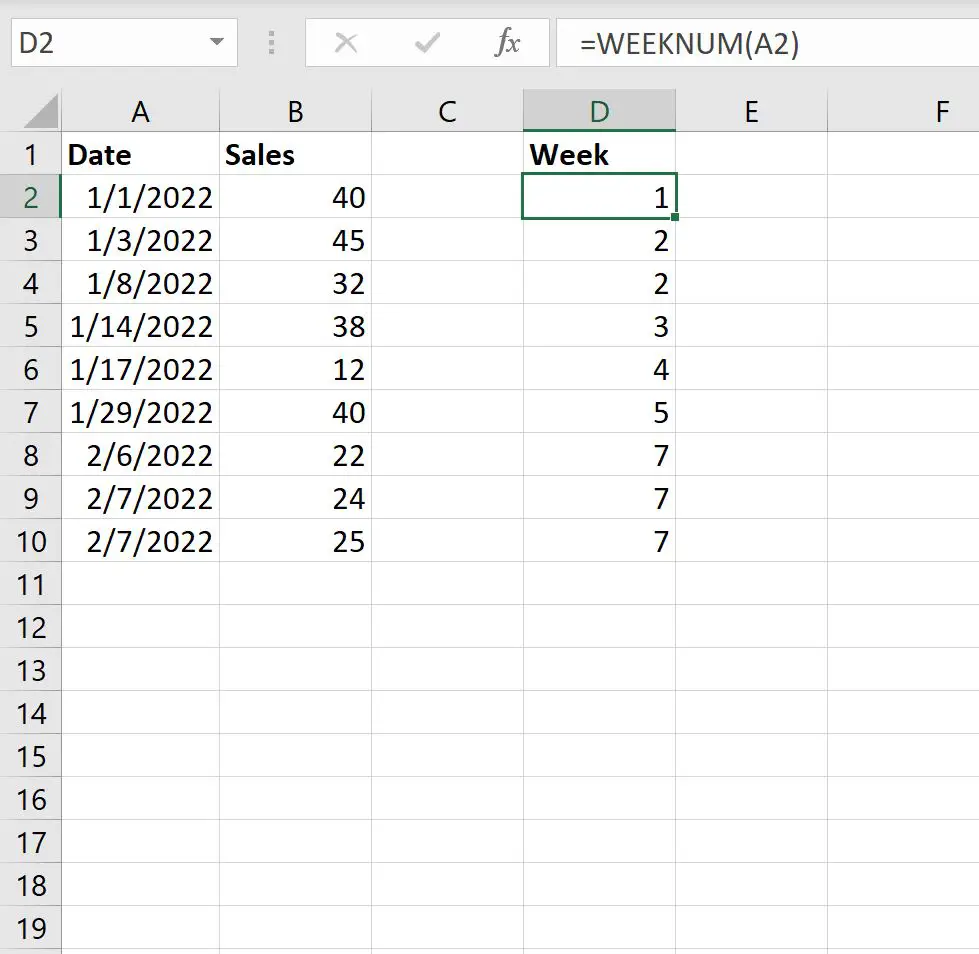
3. Adım: Benzersiz haftaları bulun
Daha sonra, benzersiz hafta numaralarının bir listesini oluşturmak için =UNIQUE() işlevini kullanmamız gerekir.
Örneğimizde F2 hücresine aşağıdaki formülü yazacağız:
=SINGLE( D2:D10 )
Bu, benzersiz hafta numaralarının bir listesini üretecektir:
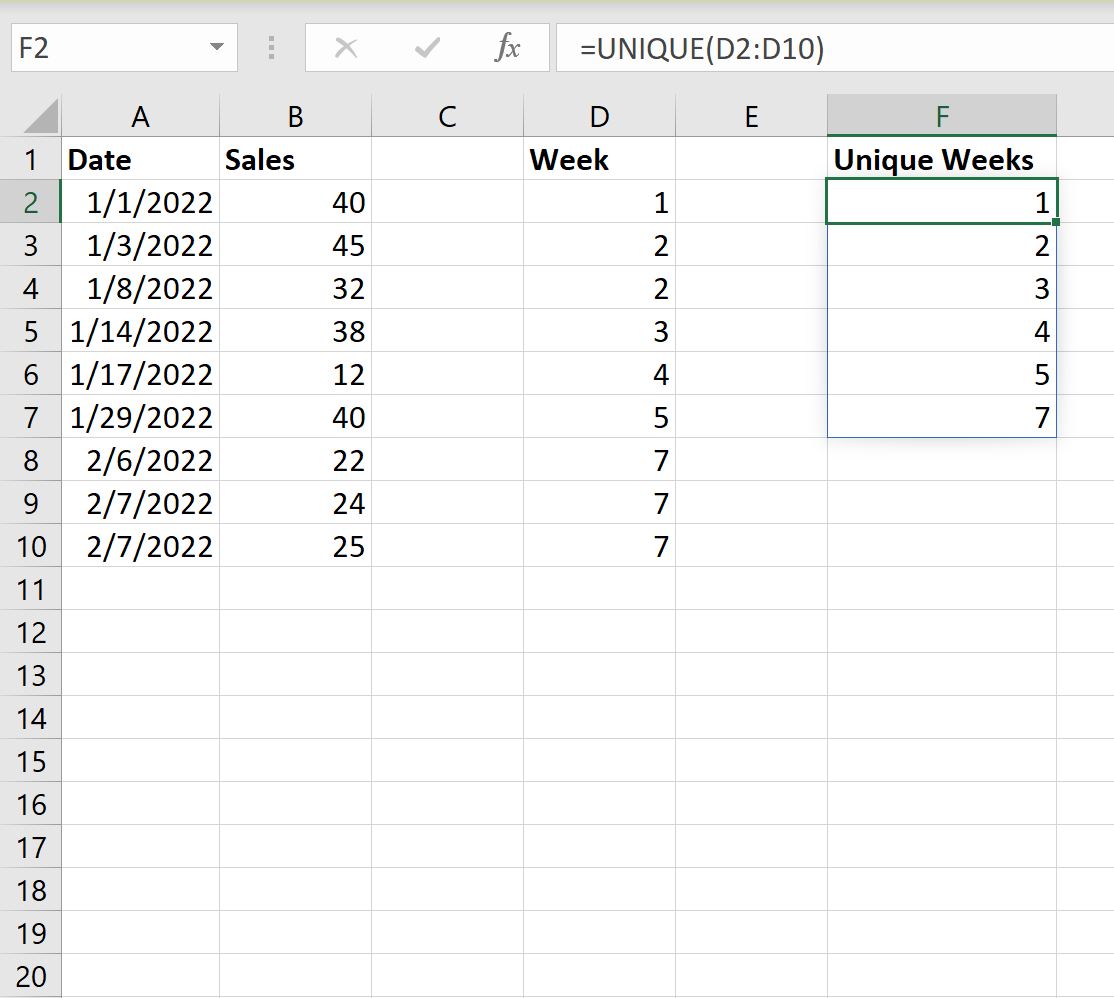
4. Adım: Haftalık tutarı bulun
Daha sonra her hafta yapılan satışların toplamını bulmak için ETOPLA(aralık, ölçüt, toplam_aralık) fonksiyonunu kullanacağız.
Örneğimizde G2 hücresine aşağıdaki formülü yazacağız:
=SUMIF( $D$2:$D$10 , F2 , $B$2:$B$10 )
Daha sonra bu formülü G sütunundaki kalan hücrelere sürükleyip dolduracağız:
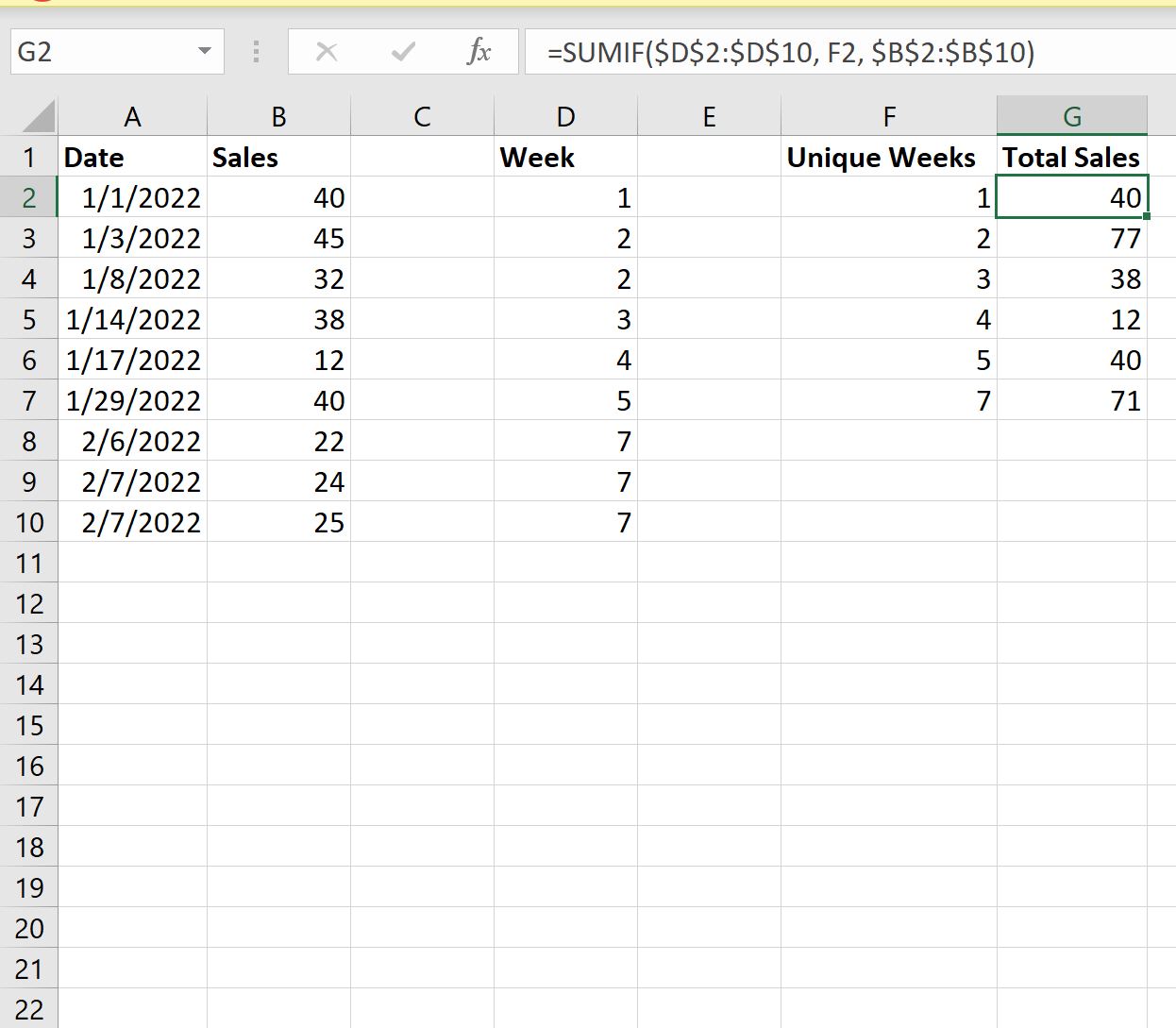
Bu bize şunu söylüyor:
- Yılın ilk haftasında toplam 40 satış gerçekleşti.
- Yılın ikinci haftasında toplam 77 adet satış gerçekleşti.
- Yılın üçüncü haftasında toplam 38 satış gerçekleşti.
Ve benzeri.
Ek kaynaklar
Aşağıdaki eğitimlerde Excel’deki diğer ortak görevlerin nasıl gerçekleştirileceği açıklanmaktadır:
Excel’de aya göre nasıl eklenir
Excel’de kategoriye göre nasıl eklenir
Excel’de birden çok sayfaya nasıl ekleme yapılır?